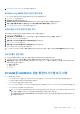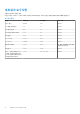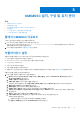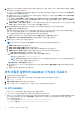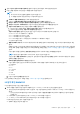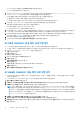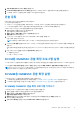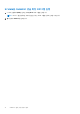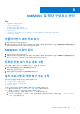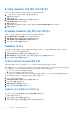Setup Guide
Table Of Contents
- OpenManage Integration 버전 7.0 for Microsoft System Center 설치 가이드
- 목차
- 소개
- OMIMSSC 구성요소 정보
- OMIMSSC 콘솔 확장 설치 계획
- OMIMSSC의 시스템 요구 사항
- OMIMSSC 설치, 구성 및 유지 관리
- OMIMSSC 및 해당 구성요소 관리
- 문제 해결
- Dell EMC 지원 사이트에서 문서 액세스
4. WMI에 대한 사용자 액세스 구성의 2단계로 이동합니다.
DCOM Config WMI에 대한 사용자 권한 제공
DCOM Config WMI에 대한 사용자 권한을 부여하려면 다음 단계를 따르십시오.
1. dcomcnfg.exe를 실행합니다.
2. 내 컴퓨터 > DCOM 구성을 확장합니다.
3. Windows Management and Instrumentation을 마우스 오른쪽 버튼으로 클릭하고 속성을 선택합니다.
4. 보안의 실행 및 활성화 권한에서 편집을 클릭하고 원격 실행 및 원격 활성화 권한을 선택합니다.
5. WMI에 대한 사용자 액세스 구성의 3단계로 이동합니다.
네임스페이스 보안 설정 및 권한 부여
네임스페이스 보안을 설정하고 권한을 부여하려면 다음 단계를 따르십시오.
1. wmimgmt.msc를 실행합니다.
2. WMI 제어판에서 WMI 제어를 마우스 오른쪽 버튼으로 클릭하고 속성을 선택한 다음 보안을 선택합니다.
3. ROOT\SMS Namespace로 이동합니다.
4. 실행 방법, 쓰기 제공, 계정 활성화 및 원격 활성화 권한을 선택합니다.
5. Root\cimv2\DLCI로 이동합니다.
6. 실행 방법, 쓰기 제공, 계정 활성화 및 원격 활성화 권한을 선택합니다.
7. 검색에 사용할 계정 구성의 4단계로 이동합니다.
또는 Configuration Manager 사용자가 SMS_Admin 그룹의 구성원이 되고 해당 그룹의 기존 권한에 원격 활성화를 부여할 수 있습니
다.
공유 및 폴더 권한 제공
DDR 받은 편지함에 파일을 쓰기 위한 공유 및 폴더 권한을 부여하려면 다음 단계를 따르십시오.
1. Configuration Manager 콘솔에서 관리 아래에서 SMS_<sitecode> 공유에 사용자 쓰기 권한을 부여합니다.
2. 파일 탐색기를 사용하여, 공유 위치 SMS_<sitecode> 공유, 이어서 ddm.box 폴더로 이동합니다. 다음 폴더에 대해 도메인 사용
자에게 전체 권한을 부여합니다.
● SMS_<sitecode>
● 받은 편지함
● ddm.box
SCVMM용 OMIMSSC 콘솔 확장의 시스템 요구 사항
● SCVMM에 대한 IG의 경우:
○ SC2012 VMM R2 UR12 콘솔 또는 SC2012 VMM SP1 UR11 콘솔 또는 SC2016 VMM UR2.1 이상 버전이 설치되어 있습니다.
■ 장애 조치 클러스터링 기능이 활성화되어 있습니다.
○ SC2012 VMM R2 콘솔 특정 시스템 요구 사항:
■ SC2012 VMM SP1에서 SC2012 VMM R2로 업그레이드하는 경우에는 Windows PowerShell 4.0으로 업그레이드해야 합니다.
○ SC2012 VMM SP1 콘솔 특정 시스템 요구 사항:
노트: SC2012 VMM SP1로 업데이트하는 경우 다음 사항을 고려하십시오. 애드인을 SC2012 VMM UR5 이상으로 가져오는
경우 콘솔이 충돌할 수 있습니다. 이 문제 및 문제 해결에 대한 자세한 내용은 기술 문서
URL(support.microsoft.com/kb/2785682)의 문제 5를 참조하십시오. 설치된 업데이트 롤업의 버전에 관계없이 이 업
데이트를 수행하십시오.
OMIMSSC의 시스템 요구 사항 11